El Prinect Integration Manager con sus componentes, con el Prinect Prepress Manager, con el Prinect Pressroom Manager y con el Prinect Postpress Manager representa la variante de flujo de trabajo de Prinect con el más alto grado de integración. Prinect Integration Manager le ofrece la integración total de toda la producción gracias a los flujos de trabajo en la fase de preimpresión, de la sala de impresión y del tratamiento posterior.
Son posibles las siguientes conexiones de máquinas:
•Conectar máquina de imprimir Prinect Press Center
•Conectar máquina de imprimir Prinect CP2000 Center
•Sincronización de la configuración RDS con la máquina de imprimir
•Conectar máquinas de impresión digital
•Conectar máquinas de tratamiento posterior
•Conectar máquina de imprimir off-line
Nota: Si no se tiene ningún Prinect Integration Manager, sino que sólo se ha adquirido, p. ej., un Prinect Pressroom Manager, no podrán conectarse todas las máquinas que se enumeran. A través de Prinect License Manager puede comprobarse qué máquinas (interfaces) tienen licencia.
Con el fin de que los pedidos también “lleguen” a la máquina, deberá realizarse la siguiente configuración dependiendo de los flujos de trabajo Prinect:
•Flujo de trabajo con un Management Information System
Flujo de trabajo PPF Management Information System (JDF).
•Flujo de trabajo PPF “puro”
Flujo de trabajo PPF - Generalidades.
Con el Asistente de dispositivo usted crea todas las máquinas (preimpresión, impresión, tratamiento posterior) que deben estar disponibles en el sistema Prinect. Según la clase de dispositivo (p. ej. máquina de imprimir de pliegos, máquina de impresión digital o guillotina) usted pasará por diferentes pasos en el Asistente de dispositivo.
Para iniciar el asistente de dispositivo proceda de la siguiente manera:
1.Iniciar el Prinect Cockpit.
2.Cambie al menú “Administración > Sistema” y marque el ordenador en el que se instaló el Prinect Manager.
3.Marcar el engine “CDM”.
4.En el menú de contexto seleccione la entrada “Añadir dispositivo”:
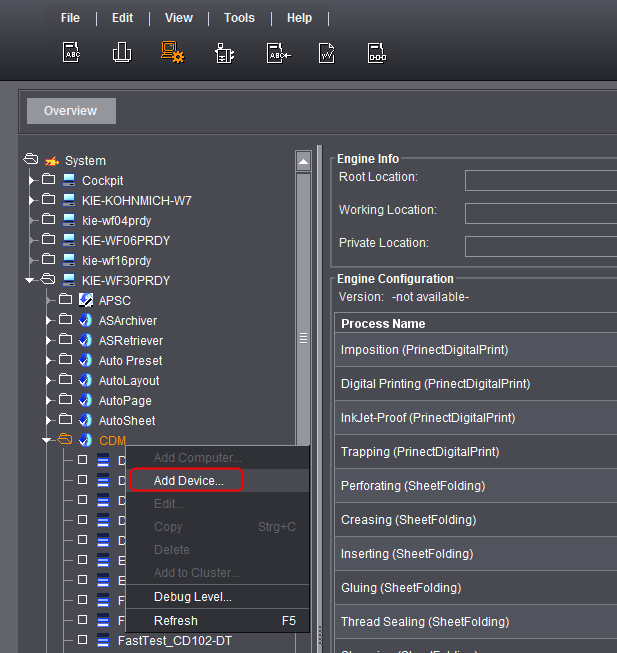
Se abrirá el Asistente de dispositivos. De acuerdo al tipo de dispositivo realizará varios pasos:
•Configuración general de un dispositivo
•Asignación de grupos de operaciones
•Asignación de grupos de usuarios
Configuración general de un dispositivo

Nombre del dispositivo
(1) En este lugar escriba el nombre del dispositivo que desea crear. P. ej. “XL105-10P”.
Identificación de dispositivo (DeviceID)
(2) Otorgue aquí una ID inequívoca para el dispositivo.
•El código de dispositivo deberá contener únicamente los caracteres [a-z], [A-Z], [0-9].
•Si el código de dispositivo ya ha sido otorgado a otro dispositivo se mostrará una nota y Ud. tendrá que introducir otro código.
•El código de dispositivo sirve para clasificar de forma obvia la máquina en su flujo de trabajo de Prinect. El código de dispositivo debe sincronizarse con el MIS.
(3) La tabla le facilita una visión general rápida de los dispositivos que se pueden crear.
Las clases de dispositivos disponibles dependen de la licencia.
|
Clase de dispositivo |
Explicación |
|---|---|
|
Preimpresión, otros |
Sirve para todos los puestos de trabajo posibles en la fase de preimpresión (p. ej. DTP) |
|
Impresión digital |
Sirve para la conexión de máquinas de impresión digital de Heidelberg. (p. ej. Heidelberg Versafire) |
|
Máquina de imprimir de pliegos |
Sirve para la conexión offline de máquinas de imprimir (p. ej. XL 105). |
|
Impresión, otros |
Sirve para registrar operaciones fuera de la máquina de imprimir (p. ej. mezclar color). |
|
Guillotina |
Sirve para cortar pliegos de impresión (p. ej. Polar 137). |
|
Plegadora |
Sirve para plegar pliegos de impresión (p. ej. Stahlfolder KH 78). |
|
Embuchadora-cosedora |
Sirve para agrupar en cuadernillos los pliegos plegados, los que a continuación se encuadernan con grapas de alambre. Finalmente se realiza el corte en tres lados (por ejemplo ST 450). |
|
Alzadora |
Sirve para agrupar en cuadernillos pliegos de impresión plegados o sueltos, como p. ej. en la producción de un calendario. |
|
Encuadernadora |
Sirve para encuadernar libros (p. ej. Eurobind 1300) |
|
Guillotina trilateral |
Por lo general no es una máquina chica sino es parte de una embuchadora-cosedora. La guillotina trilateral corta un bloque de libro o un folleto por tres de sus lados. |
|
Troqueladora |
Sirve para perforar pliegos de impresión (p. ej. Dymatrix 106). |
|
Pegadora de cajas plegables |
Sirve para fabricar cajas plegables (p. ej. Diana X 115). |
|
Tratamiento posterior, otros |
Sirve para registrar, p. ej., puestos de trabajos manuales. |
Conexión
(4) De acuerdo a la clase de dispositivo se dispone de diferentes tipos de conexión.
•Máquina directamente
Sólo para dispositivos que se pueden conectar online. Esta conexión permite la mejor integración. Los datos de pedidos se envían directamente a la máquina y la máquina devuelve determinada información, como p. ej. el estado de la máquina, el estado del pedido y los datos de servicio.
Máquinas de tratamiento posterior que se pueden conectar on-line se conectan mediante el tipo de conexión “Data Terminal con máquina directa” o “Data Terminal con máquina JDF”.
•Data terminal
Para todos los equipos y puestos de trabajos manuales que no se pueden conectar online. En un ordenador adicional se ha instalado un Data Terminal con el que el operador puede recopilar los datos de servicio de la máquina.
•Data Terminal con cuadro de contaje
Para todas las máquinas que no se pueden conectar on-line y que transfieren al Data Terminal sus contadores de producción a través de un cuadro de contaje. En este caso, en el equipo de terminal de datos no necesita realizar la recopilación manual de la tirada producida. Por cada cuadro de contaje puede conectar hasta 12 máquinas.
•Data Terminal con máquina directa
Para máquinas que se pueden conectar on-line con Data Terminal integrado (p. ej. Stahlfolder TH/KH o cortadora Polar). Tal como en “Máquina directamente”, los datos de pedidos se envían directamente a la máquina, y la máquina devuelve determinada información, como p. ej. el estado del pedido y los datos de la máquina. A través del Data Terminal integrado se puede informar adicionalmente acerca de datos de servicio manuales.
•Data Terminal con máquina JDF
Para máquinas de otros fabricantes que se pueden conectar on-line, que tienen integrada un interfase basado en JDF/JMF.
•Máquina off-line
Disponible para las clases de dispositivo “Guillotina” y “Máquina de impresión de pliegos”. Con este tipo de conexión se conectan máquinas para las que se generan exclusivamente datos preajustados; las máquinas no responden, es decir, no devuelven datos. Esta opción está destinada, p. ej., para máquinas antiguas de Heidelberg que no pueden conectarse online.
Contenido de la lista de operaciones
Aquí puede definir si en una máquina/Data Terminal sólo se han de mostrar las operaciones disponibles o si también se han de mostrar las planificadas (con el Scheduler, el calendario programador) (5).
•Visualizar únicamente las operaciones ejecutables.
Al seleccionar el pedido en la máquina/Data Terminal se visualizan sólo aquellas operaciones en las que haya comenzado o finalizado la operación precedente.
Es decir que el operador sólo puede ver en la máquina/Data Terminal los procesos de trabajo actuales editables.
•Visualizar operaciones ejecutables y planificadas.
Al seleccionar el pedido en la máquina/Data Terminal se visualizan aquellas operaciones en las que haya comenzado o finalizado la operación precedente y adicionalmente las operaciones que hayan sido planificadas en el scheduler (calendario programador) o la lista de operaciones. Es decir que el operador también puede ver en la máquina/Data Terminal aquellos procesos de trabajo que se realizarán o deberán realizarse después.
Esta opción se puede usar únicamente para dispositivos Data Terminal (6).
Para registrar los tiempos de producción existen diferentes modos de registro del tiempo. Mediante el modo de registro del tiempo se define de qué manera se registran los tiempos de producción. A cada equipo de Data Terminal se le debe asignar un modo de registro del tiempo.
La asignación del modo de registro del tiempo se ha definido hasta ahora en la activación de un equipo en Data Terminal. Esta asignación descentralizada ha sido sustituida por una asignación centralizada. Ahora, al crearse un dispositivo de Data Terminal a través de CDM (Central Device Manager) se configura el modo de registro del tiempo.
“Inicio Parada cantidad resumida”
•La operación se inicia mediante una operación (mensaje RDS) directamente después de cargarla.
•Se registra el tiempo real.
•Las cantidades introducidas se suman.
•Varios usuarios pueden registrarse al mismo tiempo en un dispositivo.
•La introducción de las cantidades se realiza en función del tipo de dispositivo.
Seleccione este modo de registro del tiempo cuando desee registrar los tiempos de producción en “tiempo real” durante el procesamiento de un pedido. Es decir, usted registrará (recopilará) los mensajes de inicio.
Ejemplo:
•Iniciar “Inicializar”
•Iniciar “Plegado” > Parar “Inicializar”
•Finalizar pedido > Parar “Plegado”
Duración
•No disponible en equipos con cuadro de contaje.
•Unicamente puede haber un usuario registrado por dispositivo.
•Unicamente se registra el tiempo total de una operación.
•Los operadores auxiliares no pueden iniciar ninguna sesión.
•El comienzo de la operación se debe activar manualmente. Es decir, que deberá iniciar la operación una vez haya sido cargada.
•La introducción de las cantidades se realiza en función del tipo de dispositivo.
Seleccionar este modo de registro del tiempo cuando desee registrar sólo la duración de una operación durante el procesamiento de un pedido. Es decir que sólo se registrará el tiempo total de una operación. Y se hace concretamente después de que ya haya finalizado esta operación. P. ej. prepare la máquina y produzca el pedido. Después registrará efectivamente el tiempo total necesario para inicializar la máquina (p. ej. 15 minutos) y el tiempo total para la producción buena (p. ej. 120 minutos).
Opción “Asignar a los pedidos de manera imprevista únicamente”
Esta opción (7) se puede usar únicamente en dispositivos Data Terminal. Si activa esta opción, en el Data Terminal tan sólo se visualizará la columna “Pedidos” con los pedidos no planificados. Esta opción se puede activar para puestos de trabajo que no desee planificar con el scheduler (calendario programador).
Si activa esta opción (8), estas máquinas se marcan con un color en el Scheduler. Esta opción sirve para cuando subcontrate a empresas externas para realizar pedidos pero desee planificar el trabajo.
•Operador (9)
El operador siempre estará activado de manera estándar y no se puede desactivar.
•Operador auxiliar
Un operador auxiliar también puede trabajar en la máquina de imprimir al igual que el operador de la máquina. Por lo general tiene derechos limitados. Estos derechos se pueden definir en Asignación de operaciones y en Asignación de grupos de usuarios.
•Operador múltiple
El operador múltiple puede trabajar en varias máquinas al mismo tiempo. Este es el caso por ejemplo de máquinas de tratamiento posterior. El operador múltiple puede iniciar pedidos y reportar operaciones en varias máquinas.
Es imposible que un operador múltiple pase a cumplir otra función (rol) y al mismo tiempo esté registrado en otra máquina como operador múltiple. Primero tendrá que terminar las sesiones en todas las máquinas.
Si un operador múltiple hace pausa, esto ocurrirá en todas la máquinas en las que esté registrado. Cuando él se vuelva a registrar, esto ocurrirá solamente en la máquina en la que se registre.
Aquí se introducirán (10) valores estándares provenientes del Master Data Store en función de la clase de dispositivo seleccionada. Los valores estándares introducidos aquí se aplicarán como original para el cálculo de los tiempos de producción en el caso de una nueva operación creada. Estos tiempos de producción calculados se tendrán en cuenta en el Scheduler durante la planificación de la operación. En el caso de un flujo de trabajo de Prinect con MIS, el MIS suministrará los tiempos de producción.
Los “Valores de rendimiento” son además importantes para el asistente de planificación. En base a estos valores, siempre y cuando no exista ninguna información MIS, se calcula el largo de una operación. Vea en Asistente de planificación más información acerca del asistente de planificación.
•Velocidad de producción máxima:
La velocidad aquí indicada se utiliza en Analyze Point para el cálculo del índice de velocidad. Vea Indice de velocidad.
Configuración de dispositivo adicional general para la clase de dispositivo “Máquina de imprimir de pliegos”.
La siguiente ventana de diálogo se podrá seleccionar solamente cuando usted conecta un dispositivo de la clase de dispositivo “Máquina de imprimir de pliegos” con el tipo de conexión “Máquina directamente”.
Para todas las demás clases de dispositivo siga leyendo a partir de Asignación de grupos de operaciones.
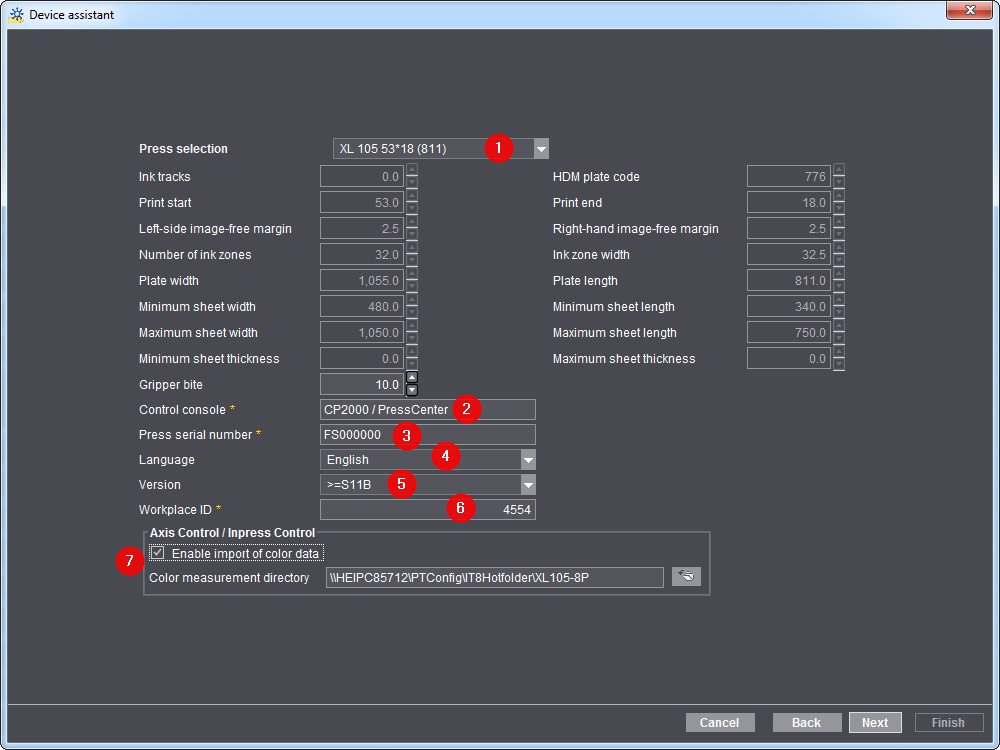
Selección de una máquina de impresión
De acuerdo a la máquina de impresión que conecte elija aquí el tipo exacto (1).
Panel de mando
En el área “Panel de mando” elija el puesto de mando de su máquina de imprimir (2).
Número de serie de la máquina
El número de serie de la máquina (3) se puede leer directamente en el puesto de mando o en su máquina de imprimir. El número de máquina se necesita para las siguientes funciones:
•Para la importación automática de las curvas características de entintado de la máquina de imprimir en el Prinect Integration Manager/Prinect Pressroom Manager. El requisito es tener por lo menos un Prinect Integration Manager/Prinect Pressroom Manager 11.0 y un Prinect Press Center S11A.
•Para que el Analyze Point pueda evaluar los datos de medición de color.
Idioma
En el puesto de mando de la máquina de imprimir se muestran las operaciones (mensajes RDS) en el idioma aquí seleccionado (4).
Versión
La versión (5) indica la versión actual de cada puesto de mando de la máquina de imprimir.
ID del puesto de trabajo
Este es un código obvio para el puesto de trabajo (6) del flujo de trabajo de su Prinect. El número puede ser de como máximo 6 dígitos y estar compuesto únicamente de números.
También deberá introducir después este “ID del puesto de trabajo” en la configuración de la memoria de datos del Press Center en el puesto de mando de la máquina de imprimir.
Axis Control/Inpress Control/Inspection Control
Esta opción (7)se necesita únicamente para un sistema de medición de color conectado (a excepción de Image Control). Cuando se activa la opción “Activar lectura de datos de medición de color”, los datos de medición de color generados se guardarán en el directorio de datos de medición de color indicado. Por defecto se configura siempre el directorio “<Prinect Manager-Servername>\PTConfig\IT8Hotfolder\<Nombre del dispositivo>”.
A continuación todavía debe configurar la exportación de los datos de medición de color en el puesto de mando de la máquina de imprimir. Vea al respecto:
•Para Axis Control en el Prinect CP2000 Center: Configuración de la exportación de datos de medición de color en Prinect Press Center
•Para Axis Control en el Prinect Press Center: Configuración de la exportación de datos de medición de color en Prinect Press Center
•Para Inpress Control en el Prinect Press Center: ¿Cómo establecer una conexión con Prinect Inpress Control ?
Número de cuerpos impresores
En el siguiente paso usted puede “modelar” su máquina de imprimir. Por favor introduzca el número de cuerpos impresores. Entre ellos se incluye también el cuerpo barnizador, secador y otros cuerpos.
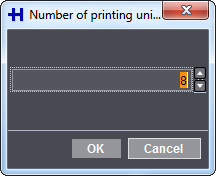
Configurar cuerpos impresores
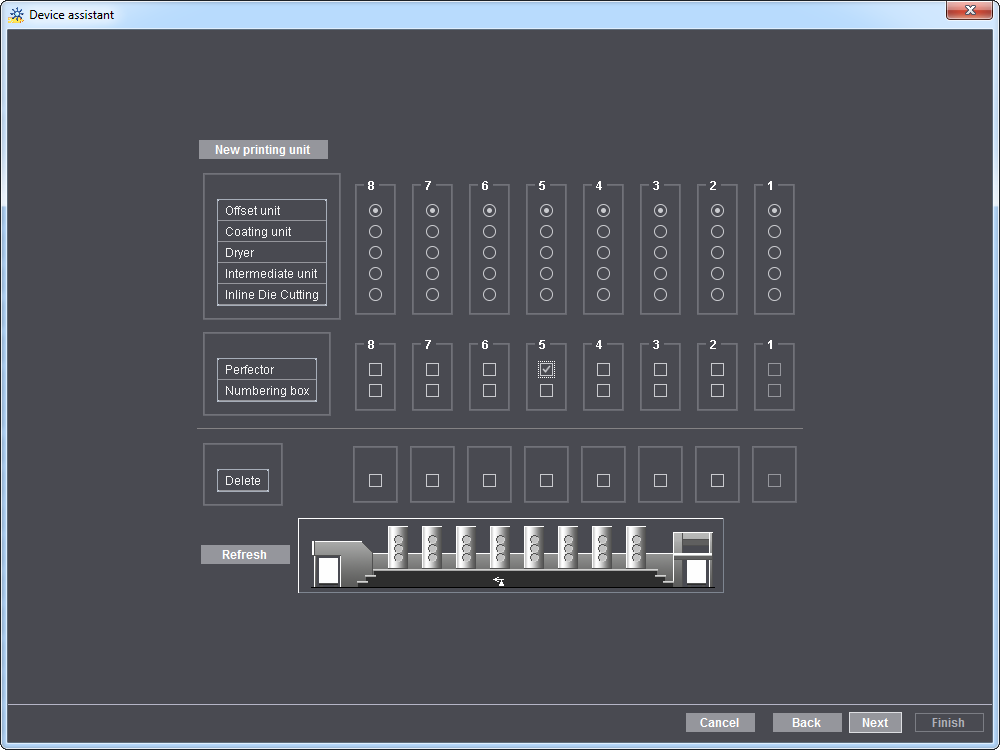
En el cuadro de diálogo de la figura superior usted puede configurar su máquina de imprimir asignando funciones a todos los cuerpos. Por ejemplo, asignar un dispositivo inversor (volteadora) a su máquina de imprimir en el cuerpo correspondiente.
Asignación de grupos de operaciones
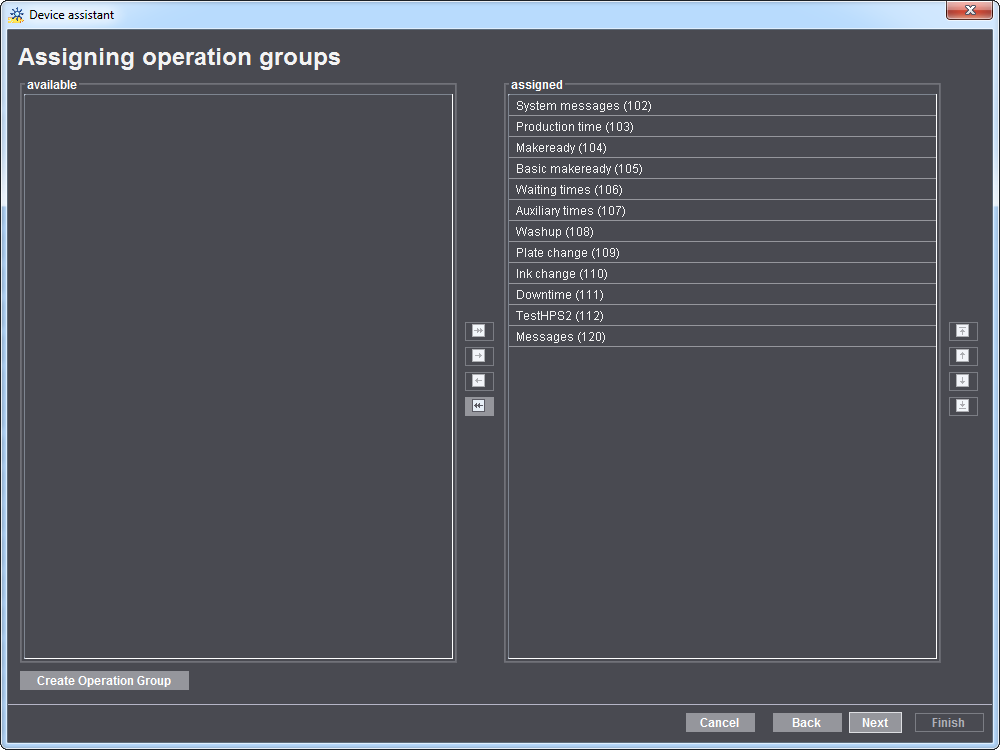
En un grupo de operaciones (grupo de tipos de gastos) se agruparán las operaciones (mensajes RDS) en un grupo. Esto sirve para tener una mejor claridad durante la recogida manual posterior de datos de servicio en la máquina.
Aquí se define qué grupos de operaciones están disponibles en el dispositivo conectado para la recogida de datos de servicio. Mediante las teclas con flecha se pueden añadir (asignar a la lisa “Asignado”) o desactivar (asignar a la lista “Disponible”) grupos de operaciones.
Para crear otros grupos de operaciones vea Grupos de operaciones (grupo de tipos de gastos).
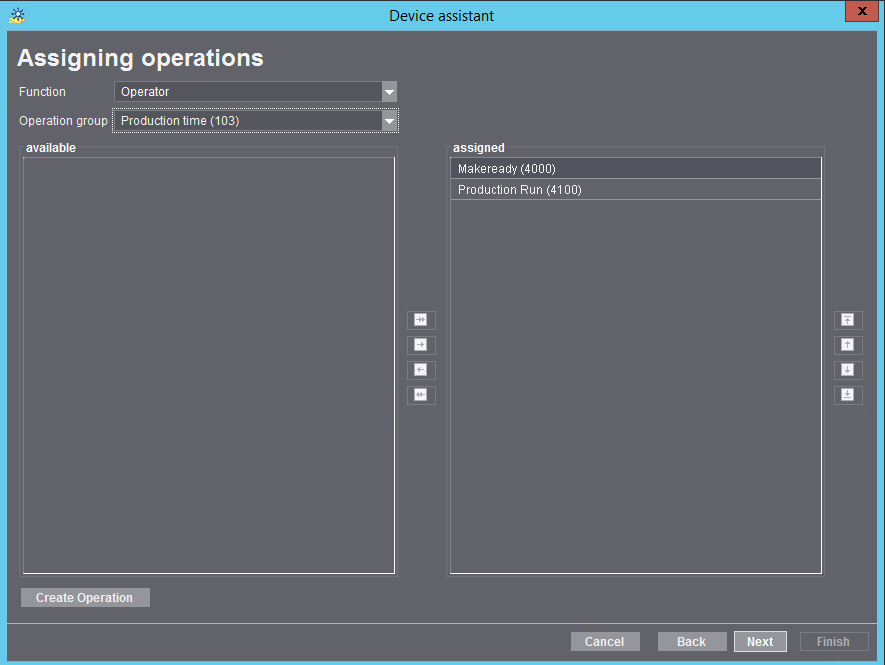
En esta ventana de diálogo se asignan operaciones individuales (mensajes RDS) a grupos de operaciones seleccionados anteriormente (grupos de tipos de gastos). Esta asignación se debe efectuar para cada función (operador y/o operador auxiliar y/o operador múltiple) seleccionada anteriormente.
Mediante las teclas con flecha se pueden añadir (asignar a la lisa “Asignado”) o desactivar (asignar a la lista “Disponible”) operaciones.
Asignación de grupos de usuarios
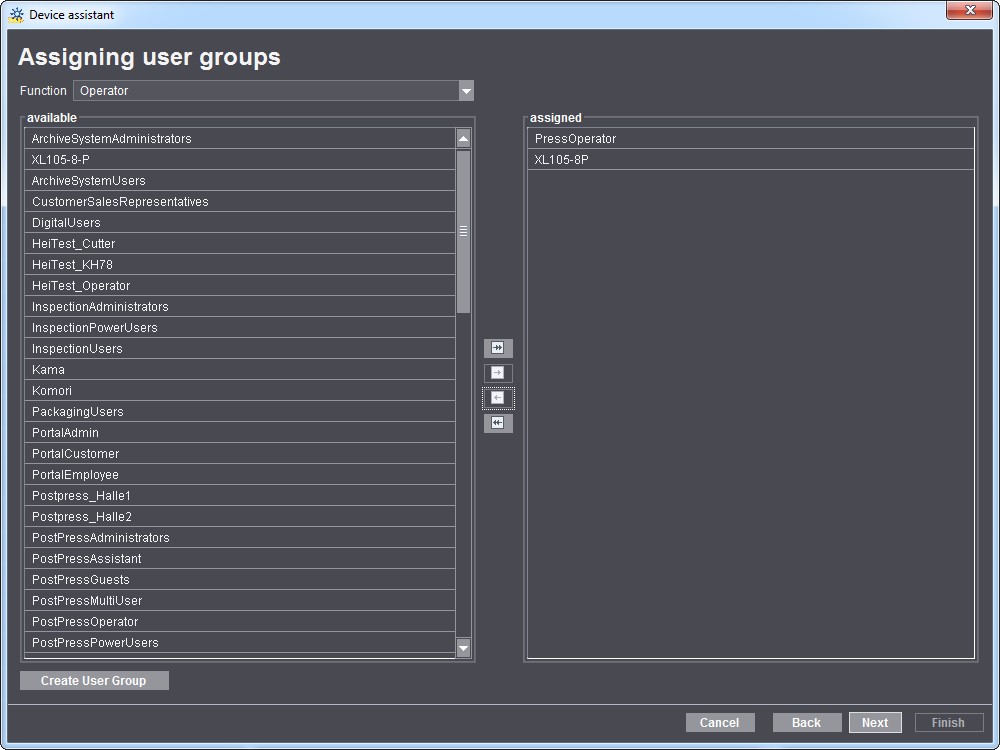
Cada usuario registrado en el servidor Prinect debe estar asignado a un grupo de usuarios. Mediante el grupo de usuarios se determina qué usuarios se pueden registrar en el dispositivo en la función.
Al operador se le asigna como mínimo el grupo de usuarios “*Operator”. P. ej. “PostpressOperator”.
Al operador auxiliar se le debe asignar el grupo de usuarios “*Assistent”. P. ej. “PostPressAssistant”.
Al operador múltiple se le debe asignar el grupo de usuarios “*MultiUser”. P. ej. “PostPressMultiUser”.
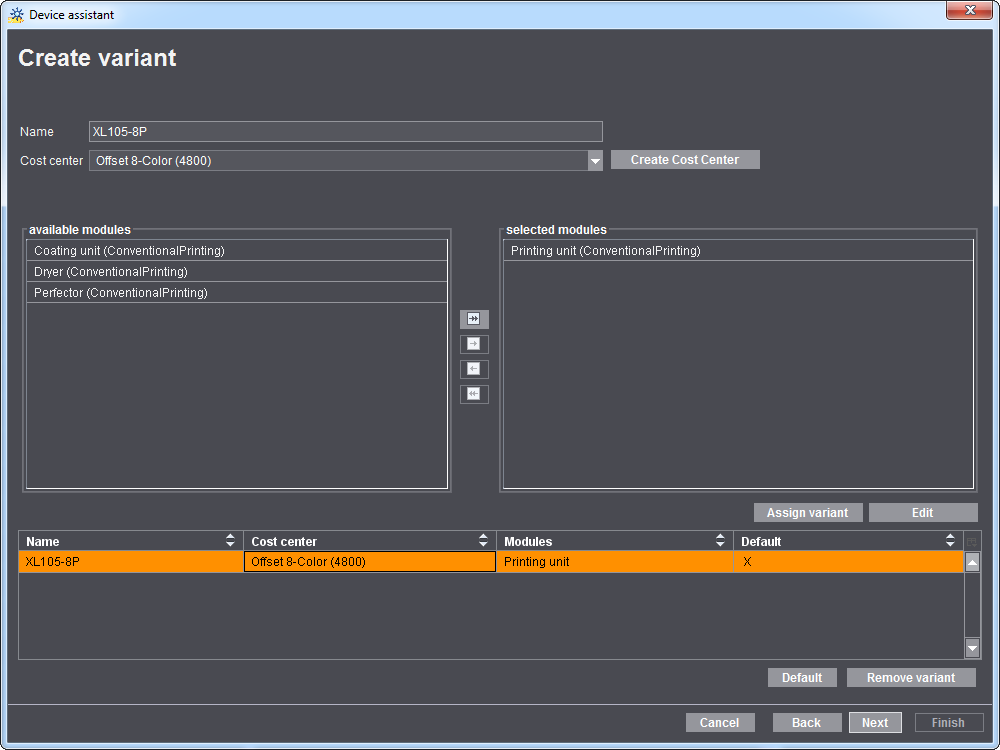
Una variante es una configuración de máquina compuesta por varios grupos. Dependiendo de la clase de dispositivo elegido anteriormente, existen diferentes grupos que se pueden combinar para formar una variante. En Grupos encontrará una descripción detallada de los grupos (Device Modules).
Los efectos que tiene la selección de una variante al procesar una operación se explican mediante un ejemplo en el capítulo “Procesar pedidos” del manual de instrucciones de Data Terminal.
¿Para qué se necesita una variante?
•Para el cálculo exacto de los costes de producción reales.
En la práctica puede suceder que una máquina funciones opcionalmente con varios grupos caros y que se deba aplicar otra tarifa por hora. Esto se ha de tener en consideración en los cálculos.
•Para un análisis específico del cliente
Se necesitan variantes específicas cuando p. ej. el cliente desea crear una estadística para la cosedora en la que figuren todos los grupos que intervienen en un pedido y en la que se tengan en cuenta todos los costes. O bien si el cliente desea crear una estadística propia para la variante “Embuchar” y otra para la variante “Encuadernar” y “Guillotina trilateral”.
¿Cómo se asigna una unidad de gastos a una máquina o una operación?
La asignación de una unidad de gastos se pueden realizar mediante dos atributos en Management Information System:
•DeviceID
La unidad de gastos se asigna exclusivamente mediante el DeviceID de la máquina. Proceder al mapeo de “DeviceID -> Unidad de gastos Cálculo posterior” en el Management Information System. De esta forma, en el Management Information System todos los tiempos de esta máquina se contabilizarán en la unidad de gastos mapeada anteriormente. Con independencia de las variantes definidas. En este caso no tiene sentido definir variantes adicionales o unidades de gastos.
•Variantes
A cada variante hay que asignarle una unidad de gastos. Para que se tengan en cuenta los diferentes gastos de cada variante deberá configurarse la transmisión del nombre de la variante al Management Information System. Esta operación se realiza mediante el atributo “HDM:ModuleSetName=” en JMF. El “ModulSetName” coincide exactamente con el nombre de la variante que el operador ha dado a un dispositivo al crear una variante. El atributo describe la variante con la que se inició la operación. P. ej. “Embuchadora-cosedora con encuadernadora y guillotina trilateral”. Con ayuda de esta información puede determinarse otra operación con otro gasto.
Ahora se muestra el resumen de los parámetros de un dispositivo. Aquí puede verificar otra vez si el dispositivo ha sido configurado correctamente. Si desea hacer alguna modificación retroceda con el botón “Atrás” hasta la ventana de diálogo correspondiente.
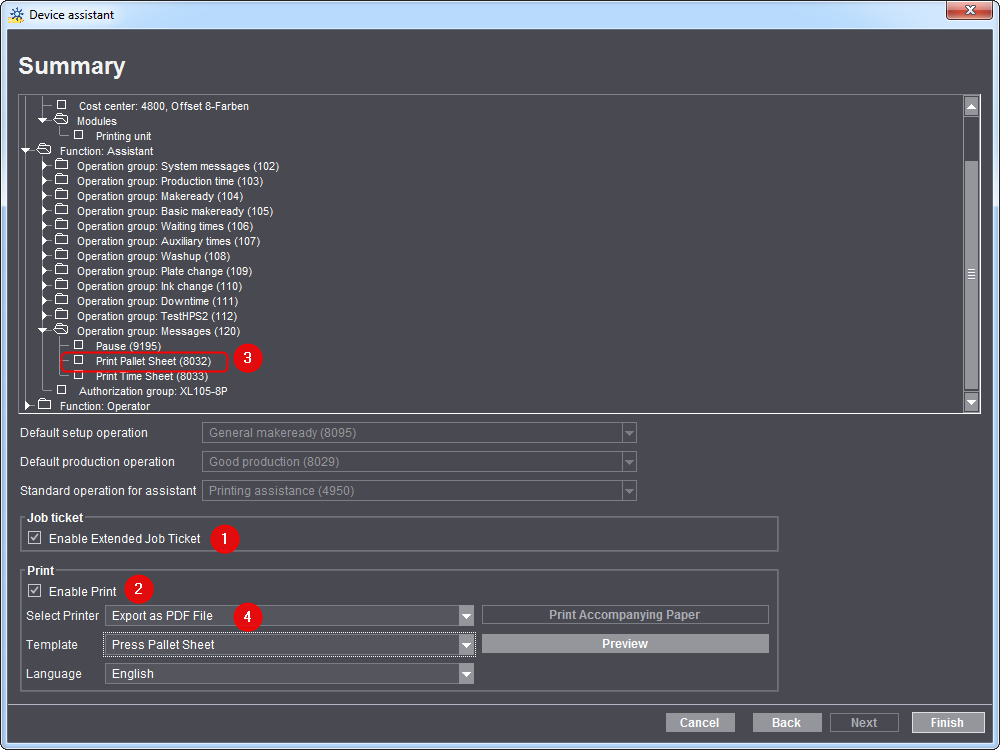
Activar carpeta de pedido ampliada
Cuando la opción (1) está activa, el operador de la máquina recibe otras informaciones del pedido además de la carpeta de pedido MIS.
La carpeta de pedido ampliada contiene una vista general de las operaciones precedentes y posteriores, incluso de sus estados. Cuando el Scheduler está compartido, se muestran además los Checkpoints de la operación.
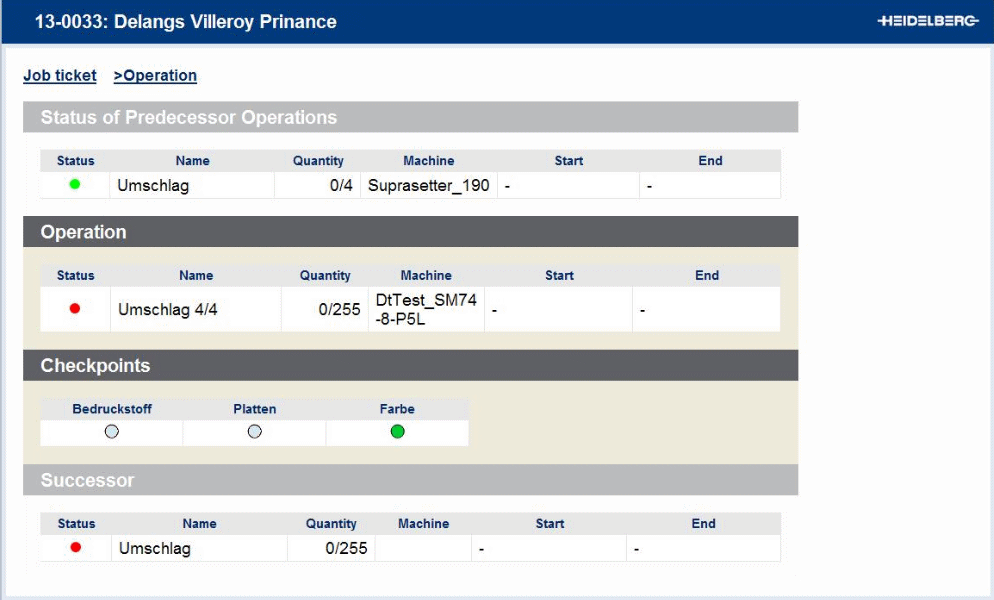
Esta carpeta de pedido ampliada es soportada por las siguiente máquinas:
|
Clase de máquina |
Tipo de conexión |
Versión de máquina |
|---|---|---|
|
Máquina de imprimir de pliegos |
Máquina directamente |
CP2000 V47 y más reciente |
|
Plegadora |
Máquina directamente |
|
|
Embuchadora-cosedora |
Máquina directamente |
|
|
Pegadora de cajas plegables |
Máquina directamente |
|
|
Encuadernadora |
Máquina directamente |
|
|
Todos los demás |
Data Terminal |
|
Durante la producción se colocan los pliegos impresos sobre paletas para poder disponer de ellos en los procesos siguientes (p. ej. cortar, plegar o procesos externos). Para que siempre sea posible identificar con claridad estas paletas, se les suelen colocar las llamadas fichas de paleta.
Si activa la opción (1), el operador de la máquina puede imprimir una ficha de paleta mediante la operación (mensaje RDS) “Imprimir hoja de trabajo de paleta”. Para ello, esta operación debe estar asignada al operador. Esto se puede verificar en el resumen (2).
Configure además, en qué impresora se va a imprimir la ficha de paleta (3). Sería ideal que la impresora estuviera cerca del dispositivo. También se puede hacer una exportación PDF.
Vea en Crear ficha de la plancha otras informaciones referentes a la ficha de paleta.